CentOS R6安装和配置Tomcat7
CentOS默认已经安装了Java (如果你非得用Java1.7,那你就下载安装Java 1.7吧):

安装JDK
首先从官网下载JDK,然后用sftp上传到服务器,并建立一个/usr/java目录
[root@srv6 java]# cd /usr
[root@srv6 java]# mkdir java
[root@srv6 java]# cp ~/tmp/jdk-6u35-linux-x64.bin /usr/java
[root@srv6 java]# cd /usr/java
[root@srv6 java]# chmod a+x jdk-6u35-linux-x64.bin
[root@srv6 java]# ./jdk-6u35-linux-x64.bin
[root@srv6 java]# mkdir java
[root@srv6 java]# cp ~/tmp/jdk-6u35-linux-x64.bin /usr/java
[root@srv6 java]# cd /usr/java
[root@srv6 java]# chmod a+x jdk-6u35-linux-x64.bin
[root@srv6 java]# ./jdk-6u35-linux-x64.bin
设定环境变量
[root@srv6 java]# vi /etc/profile
加入下面几行:
export JAVA_HOME=/usr/java/jdk1.6.0_35
export PATH=$JAVA_HOME/bin:$PATH
export CLASSPATH=.:$JAVA_HOME/jre/lib/rt.jar:$JAVA_HOME/lib/dt.jar:$JAVA_HOME/lib/tools.jar
export PATH=$JAVA_HOME/bin:$PATH
export CLASSPATH=.:$JAVA_HOME/jre/lib/rt.jar:$JAVA_HOME/lib/dt.jar:$JAVA_HOME/lib/tools.jar
然后reboot生效。
安装Tomcat
首先从Tomcat官网下载Tomcat文件, 然后用sftp上传到CentOS服务器,然后运行md5sum检查文件是否和和Tomcat官网上的md5一致:
![]()
然后解压到 /usr/local/tomcat,你也可以选择其它路径:
tar -xzf apache-tomcat-7.0.29.tar.gz
设置环境变量:
sudo vi /etc/profile
加入下面三行:
export JAVA_HOME=/usr/lib/jvm/jre-1.6.0-openjdk.x86_64
export TOMCAT_HOME=/usr/local/tomcat/apache-tomcat-7.0.30
export JRE_HOME=/usr/lib/jvm/jre-1.6.0-openjdk.x86_64
export TOMCAT_HOME=/usr/local/tomcat/apache-tomcat-7.0.30
export JRE_HOME=/usr/lib/jvm/jre-1.6.0-openjdk.x86_64
保存以后reboot生效。用 $ echo $JAVA_HOME 看看以上环境变量是否正确。
启动Tomcat
执行下面命令启动Tomcat:
cd $TOMCAT_HOME
cd bin
sudo -E ./startup.sh
cd bin
sudo -E ./startup.sh
执行以后显示:

默认是8080端口,如何查看Tomcat是否启动,两个方法,一是打开浏览器访问 http://<ip>:8080,二是输入:
grep 8080 /etc/services
如果Tomcat没有启动, 可以查看错误日志:
more $TOMCAT_HOME/logs/catalina.out
我这里的错误信息是8080端口被占用:(看看谁占用了8080端口)
# lsof -i :8080
无奈只好修改下Tomcat的默认端口到9090:
sudo vi $TOMCAT_HOME/conf/server.xml
把里面的端口8080改成9090:
<Connector port="9090" protocol="HTTP/1.1"
connectionTimeout="20000"
redirectPort="8443" />
connectionTimeout="20000"
redirectPort="8443" />
重启Tomcat:
sudo -E ./shutdown.sh
sudo -E ./startup.sh
sudo -E ./startup.sh
看看监听的端口,8080已经在侦听了
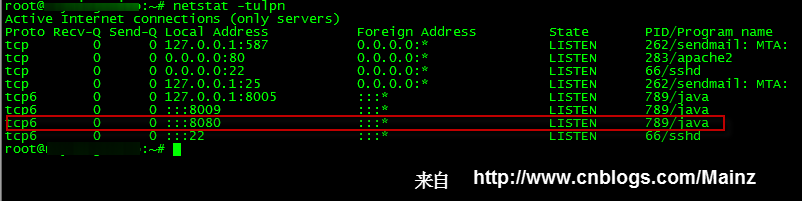
打开浏览器访问 http://<ip>:9090,成功:
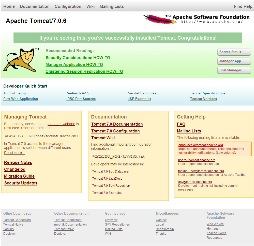
点击manage app就可以管理网站,部署war文件发布新网站,很方便。
只是默认没有用户,需要我们自己加一个:
sudo vi $TOMCAT_HOME/conf/tomcat-users.xml
添加一个用户:
<tomcat-users>
<role rolename="manager-gui"/>
<user username="tomcat" password="secret" roles="manager-gui"/>
</tomcat-users>
<role rolename="manager-gui"/>
<user username="tomcat" password="secret" roles="manager-gui"/>
</tomcat-users>
然后重启Tomcat即可。
配置Tomat为一个Service服务
我们可以创建一个脚本把Tomcat作为一个service启动:
[nick@srv6 tomcat]# cd /etc/init.d
[nick@srv6 init.d]# vi tomcat
[nick@srv6 init.d]# vi tomcat
输入shell脚本内容:
#!/bin/bash
# description: Tomcat Start Stop Restart
# processname: tomcat
# chkconfig: 234 20 80
JAVA_HOME=/usr/lib/jvm/jre-1.6.0-openjdk.x86_64
export JAVA_HOME
PATH=$JAVA_HOME/bin:$PATH
export PATH
CATALINA_HOME=/usr/local/tomcat/apache-tomcat-7.0.30
case $1 in
start)
sh $CATALINA_HOME/bin/startup.sh
;;
stop)
sh $CATALINA_HOME/bin/shutdown.sh
;;
restart)
sh $CATALINA_HOME/bin/shutdown.sh
sh $CATALINA_HOME/bin/startup.sh
;;
esac
exit 0
# description: Tomcat Start Stop Restart
# processname: tomcat
# chkconfig: 234 20 80
JAVA_HOME=/usr/lib/jvm/jre-1.6.0-openjdk.x86_64
export JAVA_HOME
PATH=$JAVA_HOME/bin:$PATH
export PATH
CATALINA_HOME=/usr/local/tomcat/apache-tomcat-7.0.30
case $1 in
start)
sh $CATALINA_HOME/bin/startup.sh
;;
stop)
sh $CATALINA_HOME/bin/shutdown.sh
;;
restart)
sh $CATALINA_HOME/bin/shutdown.sh
sh $CATALINA_HOME/bin/startup.sh
;;
esac
exit 0
给脚本执行权限:
[nick@srv6 init.d]# chmod 755 tomcat
启动服务,停止服务,重启服务:
[nick@srv6 init.d]# chkconfig --add tomcat
[nick@srv6 init.d]# chkconfig --level 234 tomcat on
[nick@srv6 init.d]# chkconfig --list tomcat
[nick@srv6 ~]# service tomcat start
[nick@srv6 ~]# service tomcat stop
[nick@srv6 ~]# service tomcat restart
[nick@srv6 init.d]# chkconfig --level 234 tomcat on
[nick@srv6 init.d]# chkconfig --list tomcat
[nick@srv6 ~]# service tomcat start
[nick@srv6 ~]# service tomcat stop
[nick@srv6 ~]# service tomcat restart
其它内容



【推荐】国内首个AI IDE,深度理解中文开发场景,立即下载体验Trae
【推荐】编程新体验,更懂你的AI,立即体验豆包MarsCode编程助手
【推荐】抖音旗下AI助手豆包,你的智能百科全书,全免费不限次数
【推荐】轻量又高性能的 SSH 工具 IShell:AI 加持,快人一步
· 如何编写易于单元测试的代码
· 10年+ .NET Coder 心语,封装的思维:从隐藏、稳定开始理解其本质意义
· .NET Core 中如何实现缓存的预热?
· 从 HTTP 原因短语缺失研究 HTTP/2 和 HTTP/3 的设计差异
· AI与.NET技术实操系列:向量存储与相似性搜索在 .NET 中的实现
· 周边上新:园子的第一款马克杯温暖上架
· Open-Sora 2.0 重磅开源!
· 分享 3 个 .NET 开源的文件压缩处理库,助力快速实现文件压缩解压功能!
· Ollama——大语言模型本地部署的极速利器
· [AI/GPT/综述] AI Agent的设计模式综述